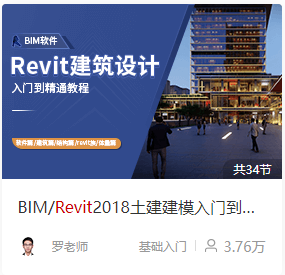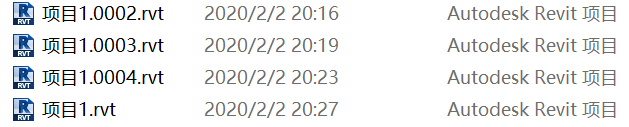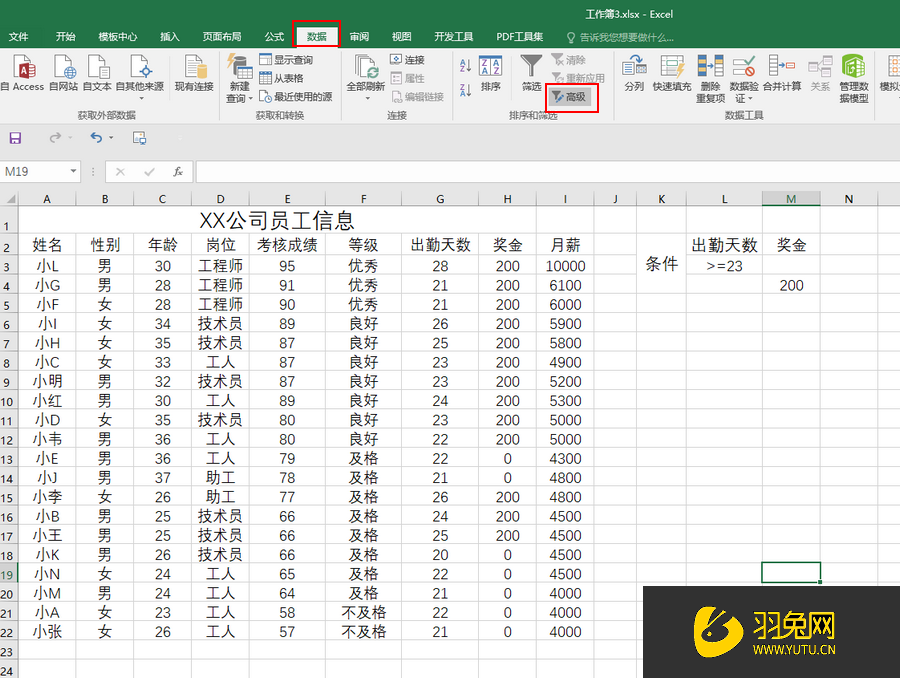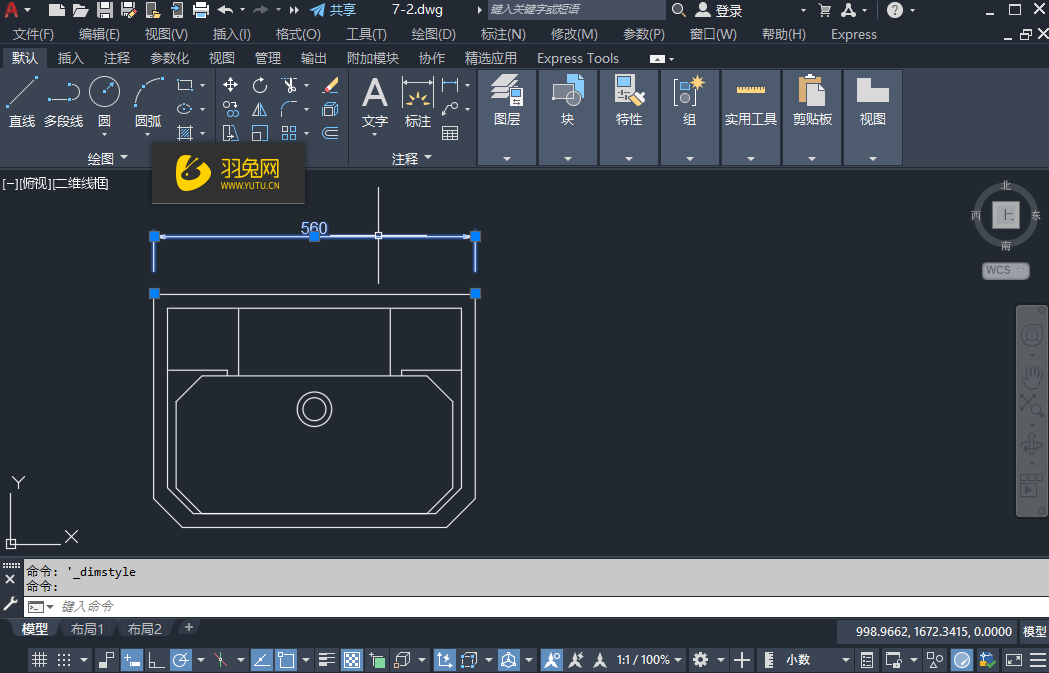Revit管道剖立面图标注有什么技巧(revit剖面图怎么标注)优质
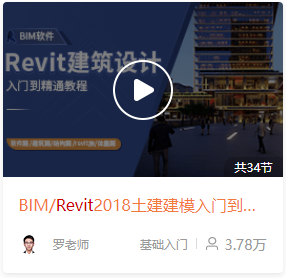
Revit管道剖立面图标注技巧分享
【自学Revit上云渲染农场。零基础轻松入门掌握BIM软件:Revit管道剖立面图标注有什么技巧(revit剖面图怎么标注)】
由于图纸大多都是二维的表达方式。当管线比较密集特别是在上下叠加的时候。剖立面图就变得必不可少了。但在Revit中往往到达不了我们CAD中的效果。包括标注。图元的显示。线型等等。还有标高表头的颜色无论怎么改都是蓝色的。估计超过90%以上的人为了这个问题都抓狂过。接下来我们就来分享一下这方面的技巧。
1.创建剖面
使用视图面板或者快速工具栏下的剖面功能创建剖面
在平面图中绘制剖面标记。并调整剖切框的大小
双击或右键“转到视图”。打开我们需要标记的剖面视图
2.隐藏链接文件的注释
如果使用的链接结构模型的话。常常会发现有许多轴网和标高的标注重叠
这时可以在“视图可见性”>“Revit链接”下修改链接文件的显示样式
点击链接文件名称后的“显示设置”。选择“自定义”样式
注释类别选择“自定义”。取消勾选显示注释类别
这样轴网和标高的标注就较为简洁了
3.管道参数和间距标注:
使用对齐标注功能。进行间距标准
依次对管线和构筑物边界沿纵向和横向间距进行标注
一般我们按中心线标注的话比较简单。按Tab键进行捕捉就可以了
但随着我们深化设计要求的逐渐提高以及更便于指导施工。很多时候我们也需要对管线顶底和侧边进行标注了
不过我们发现即使是使用“tab”键不停切换也无法捕捉到管线的边界。特别是圆形管道和桥架
其实这是因为管线的截面被升降符号遮挡了。只要在可见性设置中将对应类别的风管。管道。桥架。线管的升降符号取消显示就可以捕捉了
后期需要出图时。待标注完成以后再显示出来
此外不仅这个办法可以用于标注。也可以非常方便地用于调整管道间距
只要选中管道以后。间距标注就变为可编辑的了
不过我们还会发现标高标头的颜色是蓝色的。而且无论如何设置都是不会改变的
其实真正的原因是Revit的设计师为了表示标高已经关联了平面视图而做了高亮处理。但是却忽略了用户实际使用场景的需求。甚至连一些提示信息或者选项也没有。
我们需要使用“标高”功能。取消勾选“创建平面视图”。再重新绘制一个标高。然后把原标高在剖立面图中隐藏就可以了
最后再根据我们之前的教程。加上管线的尺寸。标高。系统等标注剖面图就可以了
Revit中这样不专业和非人性化的问题很多。这也是一些大型软件公司容易忽视的问题。软件研发人员要做好一款产品并不容易。必须站在用户的角度多去使用。体验软件才行。当然更重要的还是需要秉持行业的专业性和深度。把每一个功能都做到能够落地应用。
以上就是“Revit管道剖立面图标注技巧分享”了。这个教程就分享到这里了。若有其他revit问题可点击右上角的我要提问到问答里进行提问。后续为您解答。
Revit软件有三个系列产品。分别是Revit Architecture。Revit Structure。Revit MEP。这三个系列产品是建筑。结构和建筑设备(水。暖。电设备)三个专业领域。它们共同构成了一个完整的基于BIM设计体系。云渲染农场提供了系列的revit教程课程。课程全面涵盖revit土建。机电。族和体量等知识点。经过学习。相信大家会用最快的时间学习并进入BIM设计领域。
更多精选教程文章推荐
以上是由资深渲染大师 小渲 整理编辑的,如果觉得对你有帮助,可以收藏或分享给身边的人
本文地址:http://www.hszkedu.com/48552.html ,转载请注明来源:云渲染教程网
友情提示:本站内容均为网友发布,并不代表本站立场,如果本站的信息无意侵犯了您的版权,请联系我们及时处理,分享目的仅供大家学习与参考,不代表云渲染农场的立场!